你是否遇過這樣的情形,在剪輯的過程中要為片段加入轉場。但是確出現了警告訊息,告訴你說「沒有足夠額外媒體可用來創建轉場」或類似的警告內容...
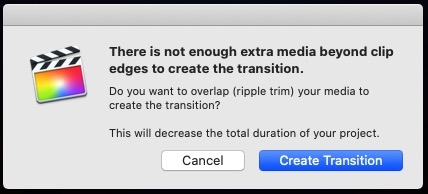
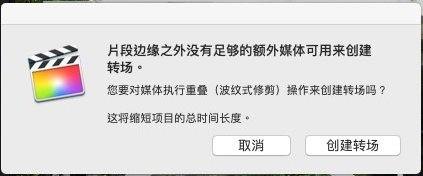
其實,這個警告畫面。不只是Final Cut Pro 會出現、Premiere Pro 、Edius、Vegas、Avid 這類專業剪接軟體都有可能出現相同的警告訊息。
面對它、認識它、才能解決它!
很重要,所以講三次。
以下解決方案,適用所有專業剪接軟體所遇到的相同問題!
以下解決方案,適用所有專業剪接軟體所遇到的相同問題!
以下解決方案,適用所有專業剪接軟體所遇到的相同問題!
首先你應該要知道&了解的是:
- 拍攝時攝影師的工作內容
- 轉場作用的原理
以上兩個部分搞懂後,你大概就不會再發生以上的問題了。
- 攝影師的部分
在拍攝的現場,當導演喊出5、4、3、2、1、Action 代表現場已經進入拍攝狀態了。但是攝影師一定是在導演喊出5、4的時候或是更早就按下錄影鍵了。當導演很卡時,攝影師一定會慢3-5秒才會按下停止鍵。
原因是什麼?其實就是方便讓剪接師在剪接的時候。可以有比較餘裕的片長去抓畫面&表情等等。
- 轉場作用原理
就拿最常用的Cross Dissolve這個轉場解釋,這個轉場其實就是利用了兩段素材重疊+透明度所建立出來的。只是平常大家都是按一下Cross Dissolve就得到了結果,所以沒有探究它的作用方式&原理。
你可以看到下圖中,黃色的範圍是我們在剪輯時所定義的IN & OUT。在黃色範圍之外的Start media handle & End media handle則是系統會在你按下Cross Dissolve後,自動幫你拿去跟前段或後段影片重疊+透明度建立轉場效果的部分。
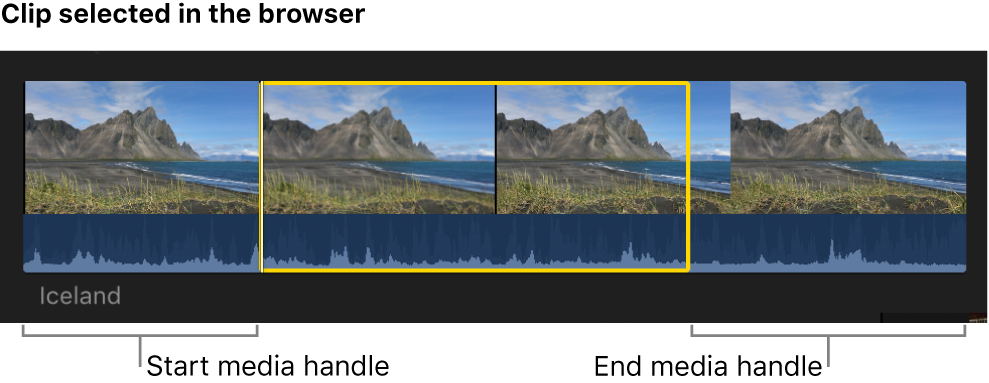 圖片來源:Apple
圖片來源:Apple
通常轉場效果的長度為1秒。所以你最少要保留一秒的空間讓系統應用。
但是當你沒有預留足夠的轉場空間讓系統運用,就如下圖所示:
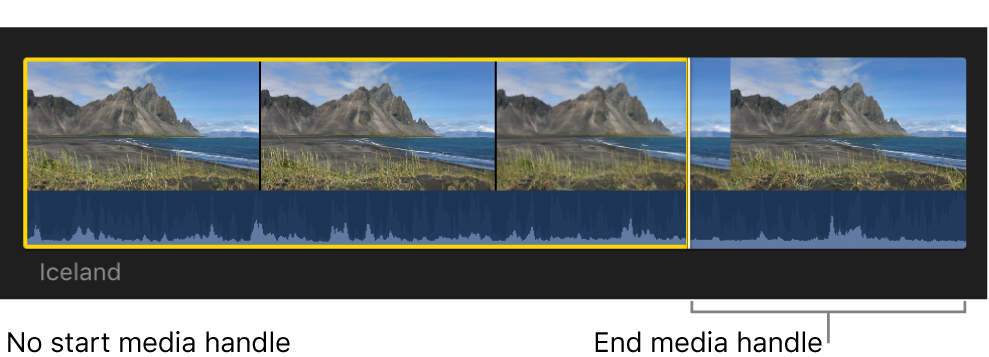 圖片來源:Apple
圖片來源:Apple
你在素材編輯中沒有在片頭的地方預留空間。只有在片尾的地方保留了部分畫面。當你在片段中加上轉場效果,就會出現警告畫面告訴你沒有足夠的轉場空間了...
再看看下圖,你就應該可以更加明白了。
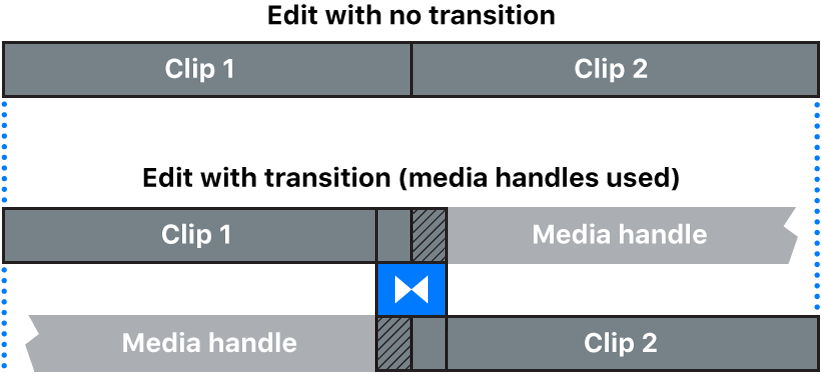 圖片來源:Apple
圖片來源:Apple
從上圖你可以看到,藍色的範圍是轉場效果&轉場的長度。
兩段影片Clip 1 接著Clip 2,完全沒有保留足夠的轉場空間,所以導致加上轉場後出現「斜線的區域」也就是這個原因讓系統跳出警告視窗。
既然發生了,那就解決它吧。你只要使用剪輯工具中的Ripple(波紋編輯)工具,將前段的OUT 點往左側拉、將後段的IN點往右側拉。那就可以建立出轉場空間了。
如下圖:
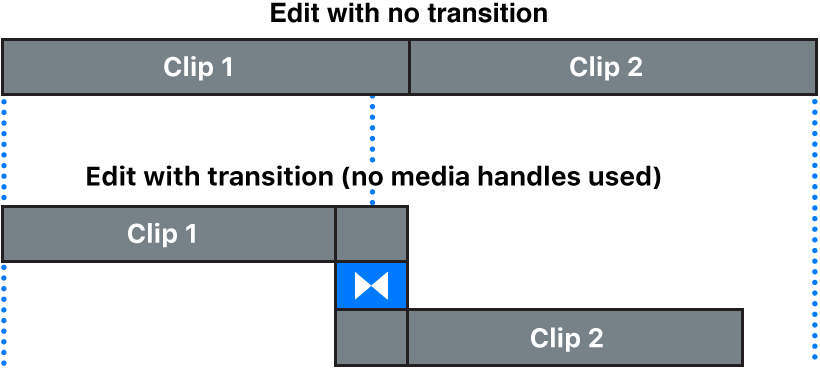 圖片來源:Apple
圖片來源:Apple
最後,Ripple(波紋編輯)工具在哪?
Final Cut Pro中的默認修剪類型是波紋式編輯(也稱為波紋式修剪),它會調整片段的開始點或結束點,而不在時間線中留下空隙。片段時間長度的更改向外波動,將所有後續片段在時間線中前移或後移。
YOTTA 你最專業的學習夥伴,提供優質內容與有趣觀點,擴大豐富你的視野。
- 訂閱李佳欣的專欄,不錯過新文章通知。
- 延伸學習:Motion 5|視覺&動態特效實戰攻略
封面圖片來源:pixabay




